Passkeys mit KeePassXC (Linux) verwenden
Seit Kurzem unterstützt der Passwort-Manager KeePassXC die passwortlose Anmeldung mittels sogenannten Passkeys. Hierfür benötigt ihr neben KeePassXC auch zwingend die Browser-Erweiterung KeePassXC-Browser für euren Webbrowser und müsst die entsprechende Passkeys-Unterstützung für die Erweiterung aktivieren. In meinem Fall habe ich das mal unter Linux mit Mozilla Firefox und der Passkeys-Demo-Website passkeys.io ausprobiert.
Voraussetzungen
Folgende Punkte, auf die ich nicht näher eingehen werde, werden vorausgesetzt:
- KeePassXC ist installiert.
- KeePassXC-Browser ist als Firefox-Erweiterung installiert.
- KeePassXC-Browser ist mit der KeePassXC-Datenbank verbunden.
Passkey-Unterstützung in KeePassXC-Browser aktivieren
In den Einstellungen der Browser-Erweiterung muss die Passkeys-Unterstützung explizit aktiviert werden. Dazu ruft einfach die Einstellungsseite des KeePassXC-Browser-Add-Ons auf und aktiviert Passkeys wie folgt:
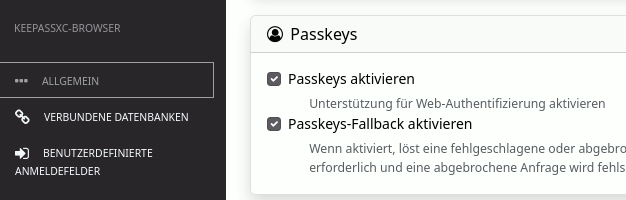
Passkeys erstellen
Zum Ausprobieren von Passkeys gibt es diverse Demo-Seiten. Ich habe für diesen Beitrag die Website passkeys.io genutzt. Hier könnt ihr einen Dummy-/Demo-Account anlegen und für diesen einen Passkey erstellen/registrieren.
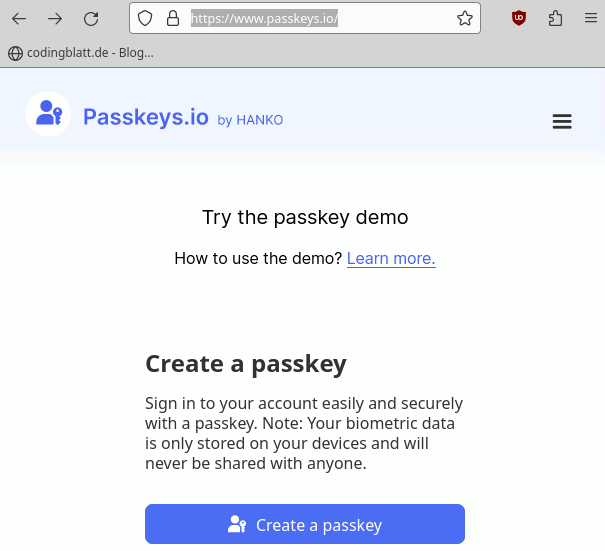
Nach einem Klick auf Create a passkey öffnet sich ein Dialog von KeePassXC, der euch auffordert die Passkey-Erstellung/-Registrierung zu bestätigen.
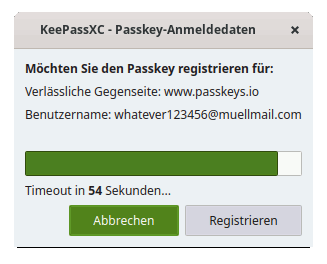
Wenn alles geklappt hat, zeigt euch die Website Details zu eurem Passkey an:
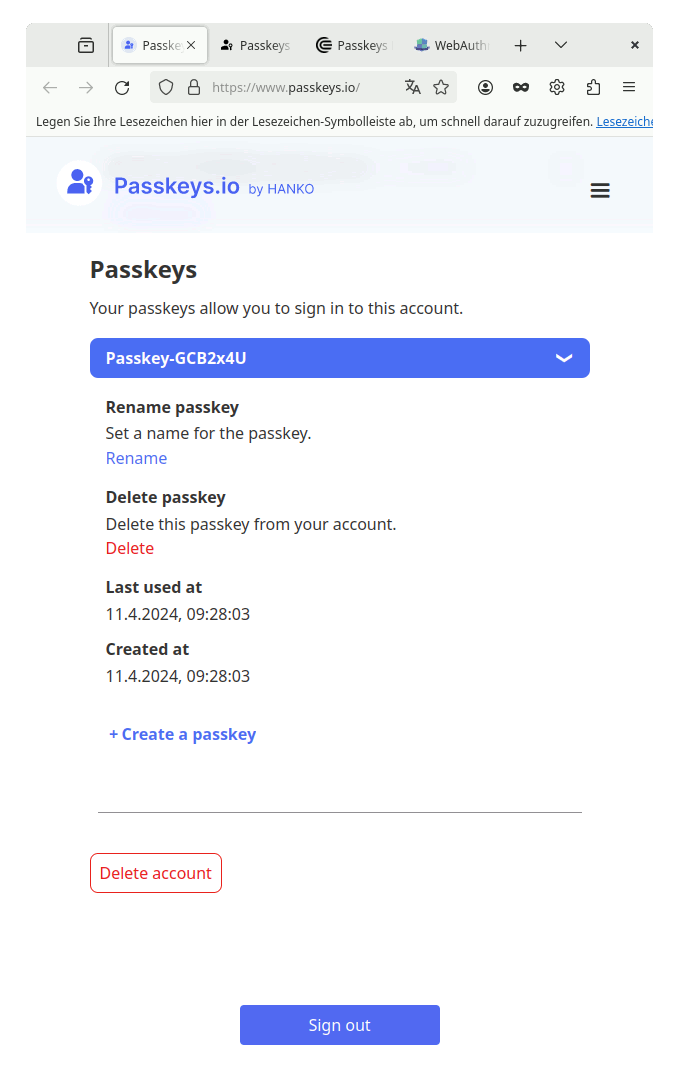
KeePassXC-Passkeys-Übersicht
In KeePassXC selbst werden Passkeys, analog zu Passwörtern, als einzelne Einträge geführt.
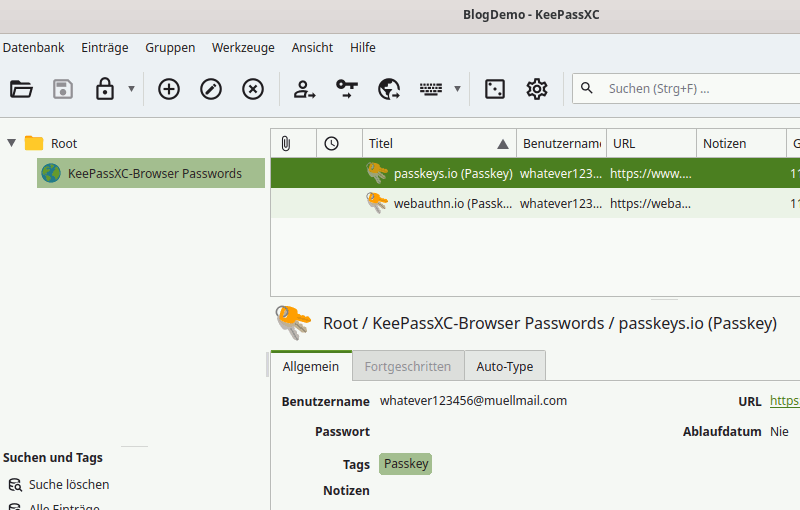
Zusätzlich gibt es unter Datenbank - Passkeys noch eine separate Passkeys-Überisicht:
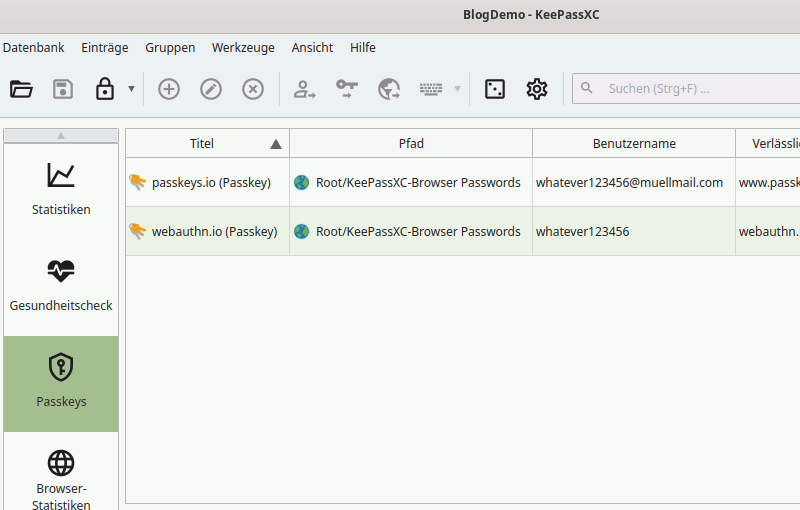
Anmeldung via Passkeys
Nachdem ihr einen Demo-Account auf passkeys.io angelegt habt, könnt ihr euch wieder abmelden und anschließend erneut anmelden. Zum Anmelden benötigt ihr nun euren soeben erstellten bzw. registrierten Passkey. Es öffnet sich automatisch ein KeePassXC-Dialog zum Bestätigen der Passkey-Anmeldung. Falls alles geklappt hat, habt ihr euch erfolgreich ohne Benutzername und Passwort mit eurem Passkey angemeldet.
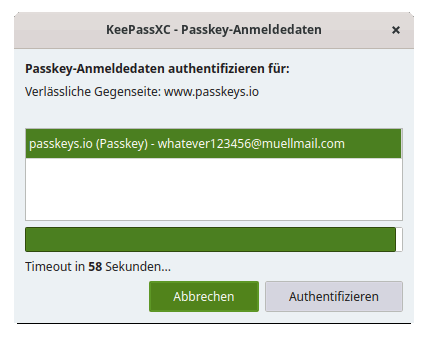
Fazit
Die Passkeys-Funktionalität von KeePassXC ist schnell eingerichtet und funktioniert problemlos. Für Details siehe auch die KeePassXC-Doku. Ein Wermutstropfen ist derzeit aber noch, die fehlende Unterstützung von Passkeys für die Android-Variante KeePassDX.
